前言:年级大了就爱折腾,之前想要通过远程电脑就买了米家智能插座来远程断开电(也想要这个的话请先确认主板是否支持“来电自启”功能),再通过GameViewer或者Todesk来控制电脑,仓鼠党喜欢本地存储来看片,但是受够了坏处断开连接不能暂停,突发奇想找下有没有满足需求的平台,让我找到了本期要讲的平台——Jellyfin。
安装
【碎碎念:一开始这步是没有图片的,早上手贱点了关闭服务器,在文件夹找不到重启类型的.bat文件,索性删除重新安装了。】
进入官网后,选择上方Download,根据你的需求选择下载Client(客户端)或者Server(服务端),这里我们就用Windows做例子【为什么不用其他因为我不会和没有NAS啊】。根据你的电脑配置选择AMD64(x64)或者ARM64(x32),后面简单就用exe文件直接安装。
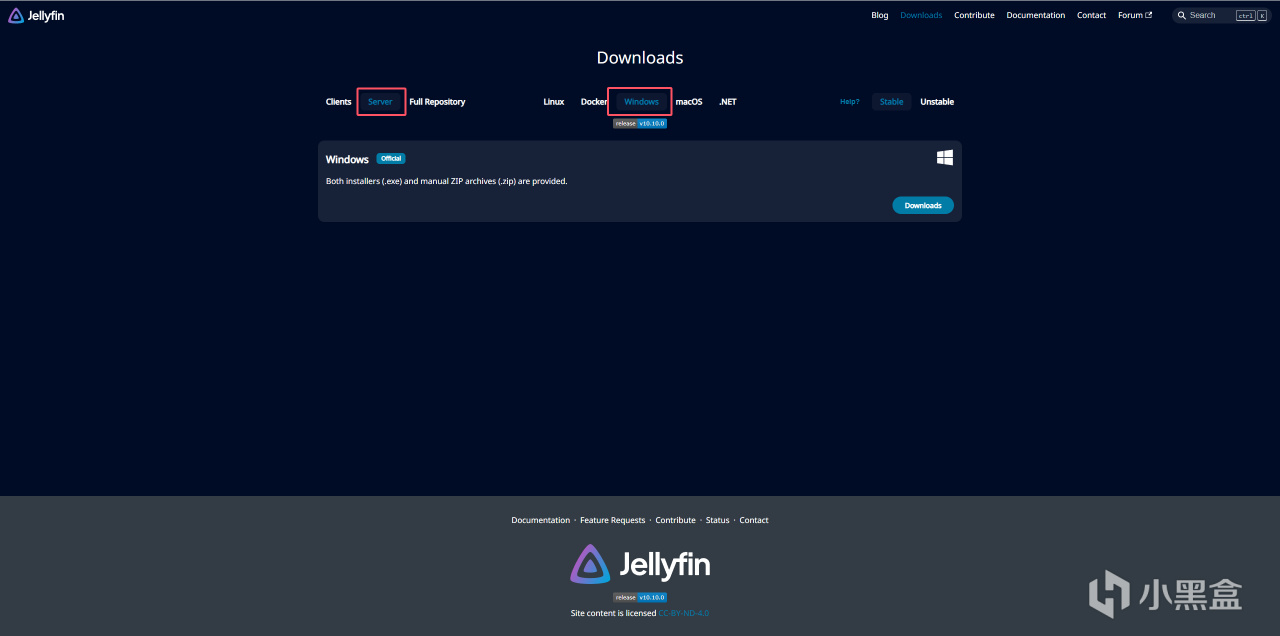
在exe文件中选择Install as a Service,方便后期在内网上其他设备上操作。
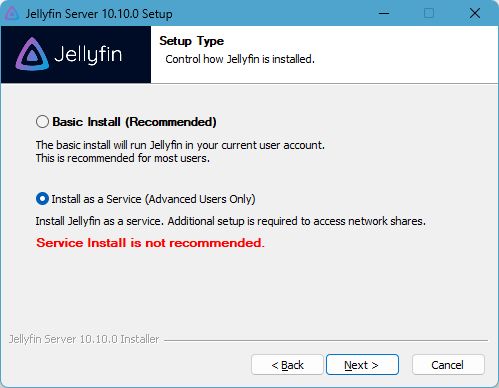
记住或者修改默认安装位置
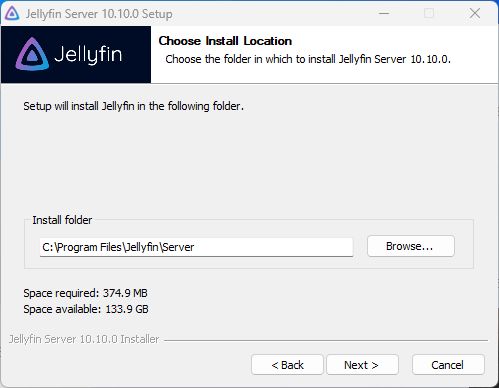
默认安装位置
这步是选择账号,上面是如果你想和别人共创这个影音库,你可以让别人拥有管理权限。

然后服务器后台就安装完成了。
配置
后台安装完成后,我们通过浏览器进入服务器端。默认的网址是【http://SERVER_IP:8096】以你的本地ip进入(可以试试http://127.0.0.1:8096/或者本地ipv4地址:8096)记住最后加上:8096,以端口的8096进入!!!!。

默认语言选择-汉语

注册管理员账号密码

选择硬盘里的资源

电影就选择电影,电视剧或者动漫选择节目。里面的设置默认即可。

默认

根据你注册的管理员账号密码进入你的服务器,我的界面就是如下所示了。


如果你有资源但是空无一物,你可以将你的文件重新命名下。那如何规范命名呢?我使用的是TMM刮削,这个让我在下一篇答疑篇讲一下。
接下来设置一下一些基本操作,左上的三横进入控制台。

进入播放-根据你的设备硬件来选择硬件加速,可以都点上去。然后把我方框里面的选项都给点上。记住回车保存

再是网络里面的本地http端口,你可以根据你的需求进行更换。更换后你的登录端口:8096就要改成你修改后的端口哦。记住回车保存。

以上调试完毕后,你就可以在你的内网环境上用浏览器,客户端随意访问了。
更多游戏资讯请关注:电玩帮游戏资讯专区
电玩帮图文攻略 www.vgover.com
















